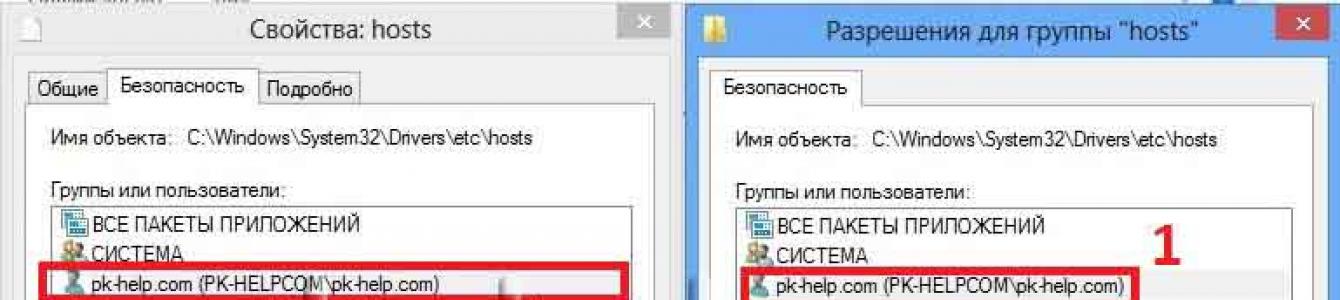После ввода в браузере необходимый сайт, предположим Google.com, браузер последовательно (согласно приоритету) ищет сопоставление этого доменного имени IP-шнику (потому что именно с IP адресами работают сетевые устройства).
а) проверяется указанный сайт в hosts-файле, если он находит сопоставление (предположим в hosts-файле прописано 1.1.1.1 Google.com) то соответственно вам откроется содержимое IP - 1.1.1.1, если указного доменного имени нет, переходит к следующему шагу;
б) проверяется кэш-dns (если вы до этого открывали Google.com, то скорее всего IP этого сайта сохранилось в кэше DNS вашего компьютера/ ноутбука), если там указан IP сайта, то вам открывается страница, если нет приступает к на последней стадии;
в) запрос идет к DNS серверу (он прописывается вручную в настройках сетевого подключения или выдается по DHCP), если в DNS сервере нет указанного сайт, он "спросит" у другого DNS сервера, пока его не найдет (если конечно он вообще существует) и сайт успешно откроется.
Файл hosts находится по пути C:\Windows\System32\Drivers\etc\hosts (если С- системный диск). Открыть его можно обычным блокнотом. Если вы не вносили изменения в файл hosts, то там будет прописано следующее:
|
Файл hosts в Windows XP:
127.0.0.1 localhost |
Файл hosts в
Windows Vista:
127.0.0.1 localhost |
|
Файл hosts в
Windows 7:
# 38.25.63.10 x.acme.com # x client host # localhost name resolution is handled within DNS itself. |
Файл hosts в Windows 8 # Copyright (c) 1993-2009 Microsoft Corp. # localhost name resolution is handled within DNS itself. |
Как видите вне зависимости от версии файл host не особо отличаются, но вот если над файлом hosts "поработал" вирус туда могут быть добавленны различные сайты и IP-шники. Например:
127.0.0.1 ftp.kаspеrskylab.ru
127.0.0.1 ids.kаspеrsky-labs.com
127.0.0.1 vk.com
127.0.0.1 drweb.com
Подобные добавления в файле не дают вам зайти на указанные сайты.
1.2.3.4 ftp.kаspеrskylab.ru
1.2.3.4 ids.kаspеrsky-labs.com
1.2.3.4 vk.com
1.2.3.4 drweb.com
Подобные добавления в файле при открытии указанных сайтов перенапрявлют вас на другие сайты, возможно зараженные вирусами (IP- 1.2.3.4- являются вымышленными).
Если вы обноружили, что файл-hosts изменен, его необходимо исправить. В Windows XP файл просто открывается блокноте, вносятся необходимые изменения и сохраняется (необходимо заходить под администратором). На других же версиях (Windows Vista, 7, 8) необходимо дать права на изменение файла. Для этого открываем папку, в которой находится hosts C:\Windows\System32\Drivers\etc (если диск С системный). Нажмите правой кнопкой мыши на hosts и выберете "Свойства".
Выбираете вкладку "Безопасность" , затем выбираете пользователя под которым работаете на компьютере/ ноутбуке (в данном примере это сайт) и нажимаете кнопку "Изменить" . Откроется окно "Разрешения для группы "hosts"" , снова выбираете пользователя и назначаете полные права на файл, нажимаем "ОК", в окне "Свойства: hosts", тоже "ОК" .

После этого открываете hosts Блокнотом и возвращаете файл к исходному состоянию, по окончании сохраняете изменения.
Как изменить файл hosts. Данный документ необходим для сравнения доменных имен (сайтов), фиксирующихся символами, а также соответственных IP-адресов, отображающихся в виде четырех чисел. Пользователь имеет возможность зайти на сайт как путем ввода его наименования, так и вышеуказанного адреса.
Запрос к hosts (в Виндоус) приоритетнее, чем к DNS-серверам. Администратор самостоятельно ведет контроль его содержания. Из-за этого вредоносное ПО зачастую стремится поменять содержимое хостс. Зачем? Чтобы не допустить доступ к известным ресурсам и отправить юзеров к иным источникам. Понятно, что там будет демонстрироваться реклама, а иногда и открываться псевдо-сайт, где попросят ваши пароли. Как итог — получение мошенниками нужной информации — доступа к данным.
Где расположен hosts
Обычно находится на диске С в папке с ОС Виндоус.
Путь: C:\Windows\System32\drivers\etc\hosts
Пользователь может вручную преодолеть его, или же просто посредством команды. Нажимаем «Windows» + «R». Должно открыться «Выполнить».
Надо ввести либо путь к документу, либо какую-то из двух команд:
%systemroot%\system32\drivers\etc
%WinDir%\System32\Drivers\Etc
Открывается «etc», где и находится наш файл.

Заметьте, что он лишен расширения. Однако его есть возможность редактировать в текстовом редакторе.
Как выглядит hosts
В ОС Windows он содержит:
 Близок по содержимому к 7,8,10 версиям.
Близок по содержимому к 7,8,10 версиям.
Вся запись, что начинается с #, является комментарием. В нем пояснение по поводу предназначения файла.
В hosts записывается информация согласно правил: новая заметка с новой строки, в первую очередь IP-адрес, дальше пробел и имя ресурса. Затем после # есть возможность оставить коммент.
Кстати, они совсем не повлияют на функционирование ПК. Поэтому можно вообще убрать все записи, а сохранить лишь пустой документ.
Скачать отсюда, чтоб поставить на комп. Применяется и в качестве замены модифицированного файла.
Обращаем внимание
В случае, когда этот файл на вашем ПК идентичен данному, — стандартному, у вас не имеется неполадок, возникающих при вмешательстве вредоносных программ.
Посмотрите, что содержится после данных строчек.
# 127.0.0.1 localhost
# ::1 localhost
Бывает, что вставляются иные записи какими-то утилитами.
На примере ниже к обычному содержимому посредством Unchecky кое-что прибавилось. Вставлены некие строки, с помощью которых будут выполняться доп. действия.

Что же может входить сюда? К примеру набор цифр, название ресурса после пробела. Для отключения рекламы или блокировки доступа к чему-нибудь.
Когда пользователь самолично не производил дополнений и не прибегал к помощи Unchecky, то он может абсолютно уверенно убрать ненужные записи из хост.
Зачем менять файл host
Делается это в целях не допустить заходы на необходимый сайт и для перенаправления юзера на иной источник. Как правило, изначально вредоносный код задействуется
после того, как запускается утилита, закачанная из Сети. Именно тогда в автоматическом режиме происходят изменения в свойствах
ярлыка браузера. Зачастую при этом вносятся строки в хост.
Чтобы заблокировать сайт ВКонтакте он имеет такой вид:
127.0.0.1 vk.com
Каждый имеет возможность самостоятельно сделать это. Таким образом:
127.0.0.1 название_сайта
Цифры здесь — адрес компьютера пользователя.
Перенаправление создается путем:
157.15.215.69 название_сайта
Функционирует это таким образом: мошенники создают поддельный сайт с выделенным IP. После чего на ПК попадает зараженное приложение и в hosts производятся изменения.
Получается, что при наборе названия необходимого ресурса происходит переброс на иной сайт.
Как редактировать hosts
Сделать это есть возможность самому посредством текстового редактора. То есть, в Блокноте, открыв программу, как админ.
Для такой цели сделайте ярлык Блокнота на раб. столе. Либо же откройте через меню Пуск. Сначала по ярлыку ПКМ, далее выбрать «Запуск от имени администратора». Откроется окно редактора.
Файл hosts устанавливает соответствие между IP сервером и доменом сайта. Запрос к этому файлу имеет приоритет перед обращением к DNS-серверам. В отличие от DNS, содержимое файла контролируется администратором компьютера.
На сегодняшний день большое количество вредоносных программ используют файл hosts для блокирования доступа к веб-сайтам популярных порталов или социальных сетей. Зачастую вместо блокировки сайтов вредоносные программы перенаправляют пользователя на страницы, внешне похожие на популярные ресурсы (социальные сети, почтовые сервисы и т.д.), куда невнимательный пользователь вводит учетные данные, попадающие таким образом к злоумышленникам. Также, возможно блокирование доступа к веб-сайтам компаний-разработчиков антивирусного программного обеспечения.
Расположение файла hosts
По умолчанию файл hosts расположен здесь C:\Windows\System32\drivers\etc Файл не имеет расширения, но его можно открыть блокнотом. Для изменения содержимого файла в блокноте, необходимо иметь права администратора.
Для просмотра файла hosts откройте меню Пуск , выберите пункт Выполнить , введите команду
и нажмите кнопку ОК
Так должен выглядеть файл hosts по умолчанию.
Если в файле есть записи типа 127.0.0.1 odnoklassniki.ru 127.0.0.1 vkontakte.ru или адреса ваших сайтов, на которые вы не можете зайти, то для начала проверьте ваш на компьютер на "зловредов", а потом восстановите файл hosts
Восстановление содержимого файла hosts по умолчанию
- Откройте меню Пуск
, выберите пункт Выполнить
, введите команду
%systemroot%\system32\drivers\etc
и нажмите кнопку ОК .
- Переименуйте файл hosts в hosts.old .
- Создайте новый файл hosts по умолчанию. Для этого выполните указанные ниже действия.
- Щелкните правой кнопкой мыши в свободном месте в папке %WinDir%\system32\drivers\etc , выберите пункт Создать , щелкните элемент Текстовый документ , введите имя hosts и нажмите клавишу ВВОД .
- Нажмите кнопку Да , чтобы подтвердить, что имя файла не будет иметь расширение TXT .
- Откройте новый файл hosts в текстовом редакторе. Например, откройте файл в программе "Блокнот ".
- Скопируйте в файл приведенный ниже текст.
# Copyright (c) 1993-2009 Microsoft Corp.
#
# This is a sample HOSTS file used by Microsoft TCP/IP for Windows.
#
# This file contains the mappings of IP addresses to host names. Each
# entry should be kept on an individual line. The IP address should
# be placed in the first column followed by the corresponding host name.
# The IP address and the host name should be separated by at least one
# space.
#
# Additionally, comments (such as these) may be inserted on individual
# lines or following the machine name denoted by a "#" symbol.
#
# For example:
#
# 102.54.94.97 rhino.acme.com # source server
# 38.25.63.10 x.acme.com # x client host# localhost name resolution is handled within DNS itself.
# 127.0.0.1 localhost
# ::1 localhost
Сохраните и закройте файл.
Можно отредактировать файл hosts и в Блокноте, удалить ненужные строки, или добавить свои. Для этого надо запустить Блокнот в режиме Администратора .
Как запускать стандартные программы Windows смотрите
Файл hosts предназначен для сопоставления имен доменов (сайтов), которые записываются при помощи символов, и соответствующих IP-адресов (например, 145.45.32.65), которые записываются в виде четырех значений чисел. Вы можете открыть любой сайт в браузере не только после ввода его имени, но и после ввода IP-адреса этого сайта.
В Windows запрос к файлу hosts имеет приоритет, по сравнению к запросу DNS-серверам. При этом, содержимое этого файла контролирует сам администратор компьютера.
Поэтому, довольно часто вредоносные программы пытаются изменить содержание файла хостс. Для чего они это делают?
Они это делают для блокировки доступа к популярным сайтам, или для перенаправления пользователя на другие сайты. Там, в лучшем случае, ему продемонстрируют рекламу, а в худшем, будет открыта поддельная страница популярного ресурса (социальная сеть, окно сервиса электронной почты, сервис онлайн банкинга и т. п.), с просьбой ввести для входа на поддельный сайт данные от своей учетной записи.
Таким образом, из-за невнимательности пользователя, злоумышленник может получить доступ к данным пользователя, и нанести ему ущерб.
Где находится файл hosts?
Файл hosts расположен в папке с операционной системой Windows, обычно, это диск «С» на компьютере пользователя.
Путь к файлу hosts будет таким:
C:\Windows\System32\drivers\etc\hosts
Вы можете вручную пройти этот путь, или сразу открыть папку с файлом хост, с помощью специальной команды.
Для быстрого доступа к файлу, нажмите на клавиатуре сочетание клавиш «Windows» + «R». После этого откроется окно «Выполнить». В поле «Открыть» введите или путь к файлу (смотрите выше), или одну из этих команд:
%systemroot%\system32\drivers\etc %WinDir%\System32\Drivers\Etc

Этот файл не имеет расширения, но его можно будет открыть и отредактировать в любом текстовом редакторе.
Стандартное содержание файла hosts
В операционной системе Windows, файл «hosts» имеет следующее стандартное содержание:
# Copyright (c) 1993-2009 Microsoft Corp. # # This is a sample HOSTS file used by Microsoft TCP/IP for Windows. # # This file contains the mappings of IP addresses to host names. Each # entry should be kept on an individual line. The IP address should # be placed in the first column followed by the corresponding host name. # The IP address and the host name should be separated by at least one # space. # # Additionally, comments (such as these) may be inserted on individual # lines or following the machine name denoted by a "#" symbol. # # For example: # # 102.54.94.97 rhino.acme.com # source server # 38.25.63.10 x.acme.com # x client host # localhost name resolution is handled within DNS itself. # 127.0.0.1 localhost # ::1 localhost
Этот файл аналогичен по своему содержанию в операционных системах Windows 7, Windows 8, Windows 10.
Все записи, которые начинаются с символа решетки #, и далее до конца строки, по большому счету не имеют значения для Windows, так как это комментарии. В этих комментариях объясняется, для чего предназначен данный файл.
Здесь написано, что файл hosts предназначен для сопоставления IP-адресов именам сайтов. Записи в файле хостс нужно будет производить по определенным правилам: каждая запись должна начинаться с новой строки, сначала пишется IP-адрес, а затем минимум после одного пробела имя сайта. Далее после решетки (#), можно будет написать комментарий к вставленной в файл записи.
Эти комментарии никак не влияют на работу компьютера, вы даже можете удалить все эти записи, оставив только пустой файл.
Вы можете отсюда скачать стандартный файл hosts для установки на свой компьютер. Его можно использовать для замены модифицированного файла, если вы не хотите самостоятельно редактировать файл хостс на своем компьютере.
На что следует обратить внимание
Если данный файл на вашем компьютере ничем не отличается от этого, стандартного файла, то это значит, что никаких проблем, которые могли возникнуть, из-за изменения данного файла вредоносными программами, на вашем компьютере нет.
Обратите особое внимание на содержимое файла, которое расположено после этих строк:
# 127.0.0.1 localhost # ::1 localhost
В файл хост могут быть вставлены дополнительные записи, которые добавляются сюда некоторыми программами.
Например, на этом изображении, вы можете увидеть, что к стандартному содержимому файла hosts, программа добавила некоторые записи. Между закомментированными строками, были вставлены дополнительные записи для выполнения определенных действий. Это было сделано для того, чтобы в процессе установки программ на мой компьютер, данная утилита отсекала нежелательное программное обеспечение.

Здесь могут быть дополнительные строки, такого типа: сначала «набор цифр», а далее после пробела, «название сайта», добавленные для того, чтобы, например, отключить рекламу в программе Skype, или заблокировать доступ к какому-нибудь сайту.
Если вы сами ничего не добавляли в файл hosts, и не используете упомянутую в этой статье программу (Unchecky), то вы можете смело удалить из файла хост непонятные записи.
Для чего изменяют файл хостс?
Файл hosts изменяют для того, чтобы заблокировать доступ к определенному ресурсу в интернете, или для того, чтобы перенаправить пользователя на другой сайт.
Обычно, первоначально вредоносный код выполняется после запуска скачанной из интернета программы. В этот момент, автоматически вносятся изменения в свойства ярлыка браузера, и довольно часто добавляются дополнительные строки в файл hosts.
Для блокирования какого-либо сайта (например, сайт ВКонтакте) вносятся строки подобного вида:
127.0.0.1 vk.com
Для некоторых сайтов может быть внесено два варианта имени сайта с «www», или без этой аббревиатуры.
Вы сами можете заблокировать нежелательные сайты на своем компьютере, добавив в файл хост подобную запись:
127.0.0.1 название_сайта
В этой записи IP-адрес (127.0.0.1) - это адрес в сети вашего компьютера. Далее идет название сайта, который вам необходимо заблокировать (например, pikabu.ru).
В итоге, после ввода имени сайта, вы увидит пустую страницу со своего компьютера, хотя в адресной строке браузера будет написано название данной веб-страницы. Этот сайт будет заблокирован на вашем компьютере.
При использовании перенаправления, после ввода названия нужного сайта, в браузере пользователя будет открыт совсем другой сайт, обычно, это веб-страница с рекламой, или поддельная страница популярного ресурса.
Для перенаправления на другой сайт, в файл хост добавляются записи такого вида:
157.15.215.69 название_сайта
Вначале идет набор цифр – IP адрес (я написал здесь случайные цифры для примера), а далее, после пробела, латинскими буквами будет написано название сайта, например, vk.com или ok.ru.
Схема работы этого метода примерно такая: нехорошие люди специально создают фейковый (поддельный) сайт, с выделенным IP адресом (иначе этот метод не будет работать). Далее на компьютер пользователя попадает инфицированное приложение, после запуска которого, в файле hosts производятся изменения.
В результате, когда пользователь набирает в адресной строке браузера название популярного сайта, то его вместо нужного сайта, перебрасывают совсем на другой сайт. Это может быть фейковая страница социальной сети, которая предназначена для кражи личных данных пользователя, или сайт с навязчивой рекламой. Очень часто, с такого подставного сайта, идут редиректы (перенаправления) на множество других специально созданных страниц с рекламой.
Как отредактировать файл hosts
Вы можете сами изменить содержание файла хост, отредактировав его при помощи текстового редактора. Один из самых простых способов, для получения возможности изменения файла, - открыть файл hosts в Блокноте, открыв программу от имени администратора.
Для этого, создайте ярлык утилиты Блокнот на Рабочем столе, или запустите приложение в стандартных программах, которые находятся в меню «Пуск». Для запуска, сначала кликните по ярлыку программы правой кнопкой мыши, а затем выберите в контекстном меню пункт «Запуск от имени администратора». После этого будет открыто окно текстового редактора Блокнот.
C:\Windows\System32\drivers\etc
После открытия папки «etc», вы не увидите файл «hosts», так как в Проводнике будет выбрано отображение текстовых файлов. Выберите настройку «Все файлы». После этого, файл хостс будет отображен в этой папке. Теперь вы можете открыть файл хостс в Блокноте, для его редактирования.
После завершения редактирования, изменения в файле hosts. Обратите внимание на то, что тип файла при сохранении, должен быть таким: «Все файлы».

Выводы статьи
В том случае, если вредоносная программа изменила записи в файле hosts, вы можете заменить модифицированный файл на стандартный, или отредактировать содержимое данного файла, удалив оттуда ненужные записи.
Как изменить файл hosts (видео)
По всей видимости, многие пользователи очень часто сталкиваются с тем, что иногда при вирусном заражении компьютера, при установке взломанного или нелегального программного обеспечения рекомендуется внести некоторые изменения в файл hosts. Что это за системный компонент, рядовые пользователи обычно даже не догадываются, не говоря уже о знании того, как открыть файл hosts и какие изменения в него можно (и можно ли вообще) внести. Именно поэтому на понимании его функционального предназначения и стоит остановиться подробнее.
Что такое файл hosts, и какая информация в нем хранится?
Пока вопросы, связанные с тем, как открыть файл hosts, оставим в стороне, и посмотрим, что это за объект и для чего он вообще нужен в системе.
Если давать самое простое объяснение, сразу же можно отметить тот факт, что этот файл по своей сути и содержанию является самым обычным текстовым документом, хотя и не имеет расширения. Да-да, именно так! Даже при условии выставления в «Проводнике» отображения расширений для всех зарегистрированных типов файлов, для этого объекта оно указано не будет. И сделано это не просто так. Дело в том, что информация, хранимая в этом файле, предназначена для осуществления сопоставления доменных имен с IP-адресами запрашиваемых интернет-ресурсов.

Грубо говоря, когда вы вводите адрес сайта в браузере, система сначала обращается именно к этому файлу, а только потом происходит валидация на уровне DNS-сервера. В общем-то, данный компонент и можно в некоторой степени назвать неким подобием встроенного в Windows или в любую другую систему локального DNS-сервера. Что же касается информации, которая прописана в файле, основное содержимое по большому счету является всего лишь описательной частью, а основной интерес представляют команды, которые указываются для локального хоста, имеющего во всех случаях адрес 127.0.0.1. Что это означает? Это означает то, что посредством изменения параметров, прописанных в этом файле, можно производить либо перенаправление на другие ресурсы, либо вообще ограничивать доступ к некоторым сайтам, запрещая и системе, и программам, которые пытаются к ним получит доступ, осуществлять подключение. Таким образом, его приоритет выше, нежели даже у DNS-сервера.
Почему вирусы чаще всего атакуют этот файл?
С точки зрения безопасности любой компьютерной системы, имеющей доступ в интернет, данный компонент в связи со своими приоритетными параметрами является чуть ли не одной из самых основных целей, на которые производятся атаки разного рода вирусных угроз. Почему так? Да только потому, что после изменения некоторых записей угроза может получить контроль не только над соединением, но и перенаправлять пользователя на разного рода сомнительные, рекламные или поддельные ресурсы в интернете, например, с целью кражи персональных данных. И присутствие рекламы представляется еще далеко не самыми худшими последствиями, которые могут быть.
Предположим, что вирус прописал в файле hosts перенаправление на поддельную банковскую страницу. Пользователь вроде бы вводит легальный (официальный) адрес ресурса, но потом, ни о чем не догадываясь, попадает на совершенно другую страницу, которая внешне может напоминать оригинальную. Далее он вводит свои логины и пароли для доступа к персональным банковским операциям, а в итоге, скажем, с его карты пропадают все средства. Именно поэтому доступ к файлу hosts с целью редактирования по умолчанию в системе заблокирован, будь вы хоть трижды администратором (для Windows 7 и выше). Но как открыть файл hosts, если это действительно необходимо? Для этого есть несколько способов, о которых поговорим чуть позже, а пока посмотрим, где располагается этот объект.
Где находится файл hosts в Windows?
Во всех Windows-системах найти этот объект особого труда не представляет. Для удобства будем рассматривать модификации системы 7 и выше. Достаточно зайти в «Проводнике» в основную директорию системы, перейти в каталог System32, открыть папку drivers и войти в каталог etc.

Если нужно поступить проще, можно задать поиск через меню «Выполнить» с использованием атрибутов %systemroot% или %WinDir%, после которых через левый слэш последовательно указываются все папки, по которым производятся переходы.
Чем открыть файл hosts в Windows 7 или любой другой ОС этого семейства для просмотра?
Итак, с содержанием и расположением файла немного разобрались. Теперь, исходя из того, что это действительно текстовый документ, посмотрим, как открыть файл hosts с помощью «Блокнота» или любого другого текстового редактора. Если речь идет только о просмотре, а не о редактировании содержимого, открытие можно произвести либо в уже запущенной программе, выбрав из списка типов открываемых объектов все файлы, либо осуществить открытие через «Проводник», где в меню ПКМ на файле выбирается пункт «Открыть с помощью…», после чего указывается стандартное приложение «Блокнот» или любое другое аналогичное приложение такого класса.

Обратите внимание, что несмотря на принадлежность этого объекта к текстовым файлам, открыть его в редакторах типа Word не получится, поскольку даже папка etc в списке отображаться не будет. Зато если воспользоваться пунктом «Открыть с помощью…», выполнить такую операцию можно без проблем. Но и в том, и другом случае сохранить произведенные изменения не выйдет.
Как открыть файл hosts от имени администратора?
А вот редактировать файл иногда действительно нужно. Но как открыть файл hosts «Блокнотом», чтобы изменения можно было сохранить? В этом случае саму программу для обработки текстового содержимого необходимо запускать исключительно от имени администратора. Для «Блокнота» в Windows 7 сделать это можно через консоль «Выполнить», вписав команду notepad и отметив галочкой пункт старта с правами админа. Если такой пункт отсутствует, запустить файл Notepad.exe от имени админа можно в «Проводнике» (он находится в корневом каталоге системы Windows).

Еще одна методика состоит в том, чтобы создать новую задачу в «Диспетчере задач», а в консоли вписать вышеуказанную команду с пометкой старта от имени администратора. После внесения изменений сохранить файл hosts можно будет стандартным быстрым сочетанием Ctrl + S.
Как и какие можно вносить изменения в содержимое файла hosts?
Что же касается изменений, в основном они сводятся к тому, чтобы заблокировать какой-то сайт, вписав его адрес после двух последних строк с использованием символа решетки и адреса локального хоста.

Так, например, если какая-то программа со взломанной лицензией (или оффлайн-регистрацией при помощи кей-генератора) постоянно обращается к официальному сайту разработчика, нет ничего проще, нежели выставить блокирование подключения. В этом случае приложение «подумает», что подключение к интернету отсутствует, и производить проверку лицензии не будет.
Наконец, говоря о том, как открыть файл hosts, не следует забывать, что некоторые портативные антивирусные программы при обнаружении угроз вносят изменения в содержимое этого объекта самостоятельно. Поэтому удалять записи, созданные под эгидой таких защитных приложений, не рекомендуется. Да и вообще без надобности этот объект лучше не трогать совсем.